Kaip naudoti "Trackr", kad rastumėte raktai, piniginė, telefone ar kažkas kitas

Manau, kad vidutinis žmogus praranda raktus per septyniolika kartų per valandą. "Trackr" yra "Bluetooth" stebėjimo priemonė, kurią galite naudoti norėdami surasti savo raktus ant sofos pagalvėlės, arba rasti savo piniginę, jei paliksite jį už juostos. Štai kaip galite nustatyti.
Kas yra Trackr?
"Trackr" yra "Bluetooth" palaikantis įrenginio stebėjimo įrenginys, kuris tinka jūsų "keychain" arba gali paslysti savo piniginėje, kuris yra porinis su jūsų išmaniuoju telefonu. "Trackr" yra keletas skirtingų formų veiksnių. "Trackr Bravo" (30 USD) yra maždaug ketvirčio dydis, kurį sudaro kilpa, kad tilptų į jūsų "keychain", o vienas priekinis mygtukas gali paspausti, kad paskambintumėte į savo telefoną. "Trackr Pixel" (25 USD) yra šiek tiek mažesnis, yra devyniomis spalvomis ir pridedamas prie raktų, piniginės ar kuprinės su eilu. "Trackr" piniginė (30 USD) yra apie kredito kortelės dydį, bet šiek tiek storesnis, sukurtas pagal jūsų piniginę. "Trackr" "Piniginė 2.0" (30 USD) tiksliai yra kredito kortelės dydis ir forma, tačiau jį galima rašyti tik iš anksto. Jei perkate "Trackr" prietaisus dideliais kiekiais, galite gauti juos už tinkamą nuolaidą. "Amazon" parduoda keturias "Trackr" "Bravo" įrenginius už 80 JAV dolerių arba 20 JAV dolerių.
Kai jūsų "Trackr" yra prijungtas prie jūsų telefono, galite atidaryti "Trackr" programą, kad ją paskambintumėte, jei esate arti. Taip pat galite pamatyti, kada žemėlapyje paskutinį kartą matėte raktus, piniginę ar kitą trūkstamą įrenginį. Jei paliesite garsiakalbio piktogramą programoje, jūsų "Trackr" garsiai skambės melodija, kuri padės jums ją surasti, net jei ji užsikimšusi po sofa arba paliekama kitose jūsų kojose. Jei žinote, kur yra jūsų raktas, tačiau praradote telefoną, taip pat galite spustelėti mygtuką savo "Trackr". Tai paskambins į jūsų telefoną ir parodys jums, kad visą laiką jis buvo jūsų ranka, ir iki šiol jums kyla abejonių dėl visų jūsų gyvenimo pasirinkimų.
Jei pametėte raktus ir neturite "Bluetooth" diapazono, jūsų telefone esanti programa parodys paskutinę žinomą jūsų prietaiso GPS vietą. Trackr taip pat naudoja paslaugą, pavadintą "Crowd Locate Network", kad surastumėte savo daiktus, net jei nesate prie jo. Kiekvienas, kuris įdiegė "Trackr" programą, gali surasti jūsų įrenginius, jei jie artėja prie jo, taigi jūsų žemėlapio vieta bus atnaujinta. Pavyzdžiui, jei palikote savo piniginę prie juostos, bet kas nors jį paims ir kažkur pasiims, jūsų piniginės vieta bus atnaujinta bet kuriuo metu, kai ji pasieks kitą "Trackr" naudotoją. Tai nėra garantija, tačiau, jei jūs prarandate savo dalykus, ypač jei jūs gyvenate dideliame mieste, kuriame yra didesnė tikimybė, kad kažkas kitas galės naudoti tą pačią programą, patogu grįžti atgal.
"TrackR" taip pat siūlo patogų "Amazon Echo" įgūdžių, leidžiančių rasti telefoną su balso komandą. Jums nereikia "Trackr" įrenginio, kad galėtumėte jį naudoti, o įgūdis yra nemokamas. Čia galite perskaityti mūsų vadovą apie tai, kaip jį nustatyti.
Kaip nustatyti Trackr
Norėdami nustatyti savo Trackr, turėsite įdiegti "Trackr" programą, skirtą "Android" ar "iOS". Kai pirmą kartą atidarysite programą, bakstelėkite "Pridėti naują įrenginį".
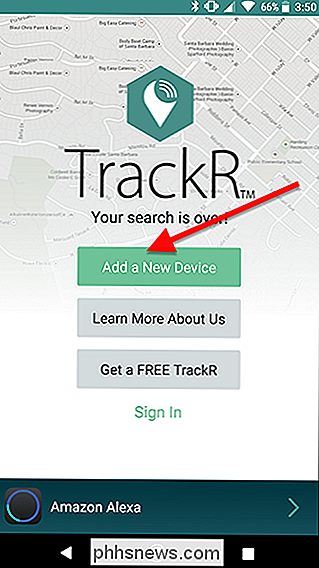
Kitame ekrane palieskite savo įrenginį "Trackr" įrenginių sąraše.
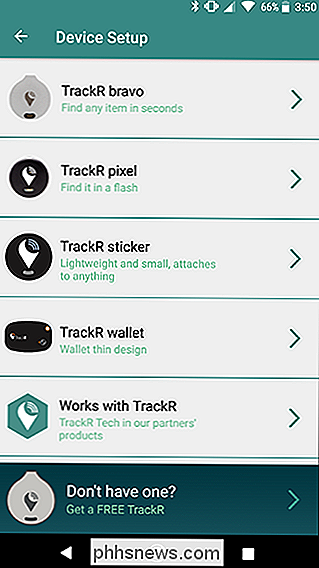
Nurodykite savo "Trackr" pavadinimą, kuris apibūdina jūsų stebėjimą objektą, pvz., "Raktus "Arba" piniginė ".
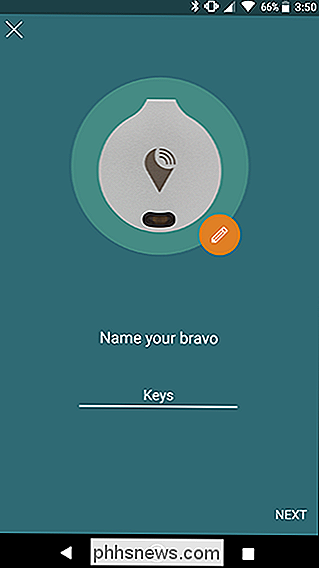
Vėliau, programa jums pasakys, kad paspauskite mygtuką savo" Trackr "priekyje. Spustelėkite ją, kad pradėtumėte poravimosi procesą.
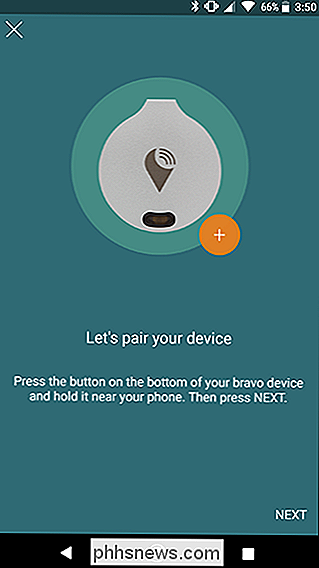
Įdėkite "Trackr" prie savo telefono. Šviesa turėtų mirksėti mėlynai. Palieskite "Toliau" savo telefone, kad suporuotumėte savo "Trackr".
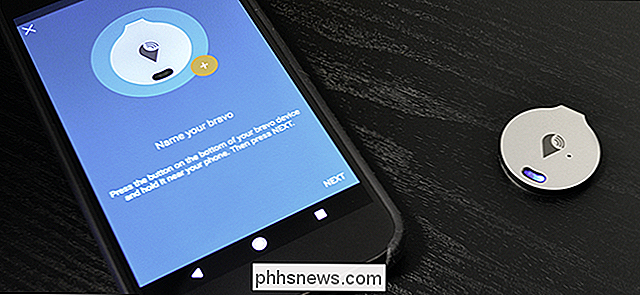
"Trackr" programa užtruks, kol prisijungs prie savo įrenginio. Kai tai bus padaryta, palieskite Next.
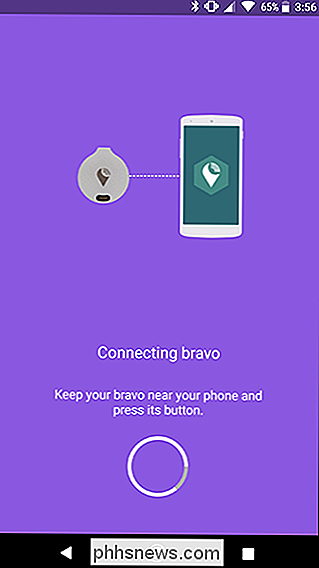
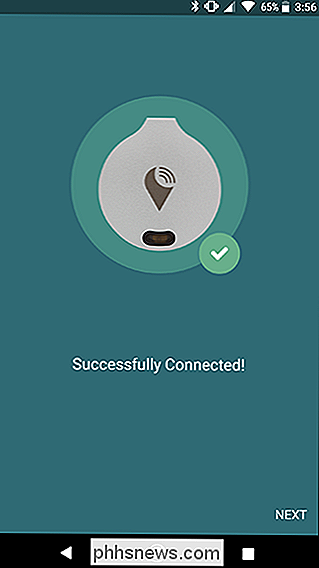
Kai jūsų prietaisas prijungtas, "Trackr" atliks porą bandymų, kad įsitikintumėte, jog jūsų įrenginys veikia. Pirma, jis patikrins diapazoną. Norėdami tai padaryti, laikykite savo "Trackr" kelias pėdas nuo savo telefono ir bakstelėkite "Test Range". Po kurio laiko programa parodys, kiek toli galite gauti, kol "Trackr" bus atjungtas. Tai paveiks sienos ir elektronika, todėl negalėsite vaikščioti namuose ir palaikyti ryšį, tačiau jis turėtų veikti, kai esate gana arti.
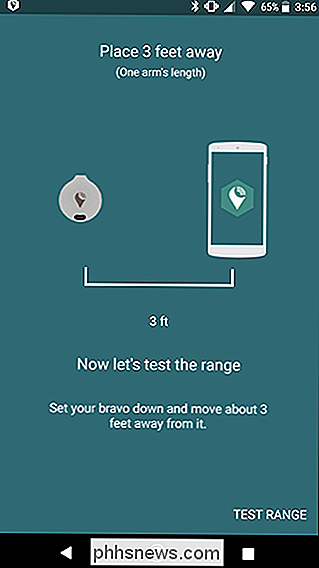
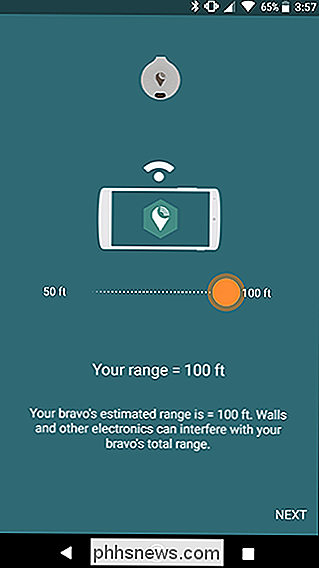
Tada programa bandys, kiek jūsų garsas yra "Trackr". Įdėkite "Trackr" kelias pėdas nuo savo telefono ir palieskite "Ring Device". Jūsų Trackr skleidžia skambėjimo garsą. Tai, kaip garsiai skambesys jūsų įrenginyje, kai bandysite jį surasti iš savo telefono. Jei jis tinkamai veikia, programa parodys savo decibelo lygį.
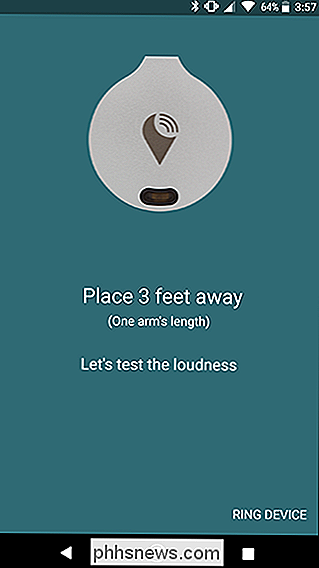
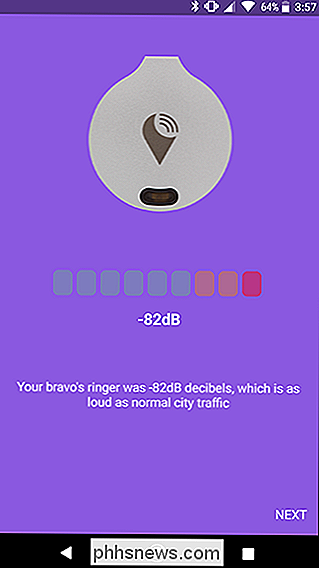
Po abiejų bandymų pamatysite "Suderinamumo ataskaitą". Žinoma, jūs manote, kad "Trackr" įrenginys veiktų gerai ir būtų suderinama ir visa tai, bet patogu atlikti porą bandymų, kad pademonstruotumėte, kaip tai veikia, ir įsitikinkite, kad jūsų darbas tinkamai veikia. Baigę palieskite "Tęsti".
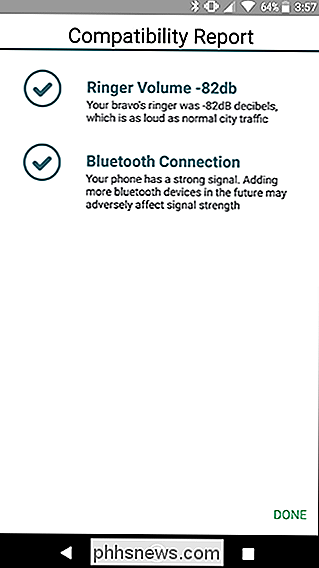
Galiausiai "Trackr" paprašys prisijungti (arba sukurti) "Trackr" paskyrą. Tai jūsų "Trackr" susies jūsų sąskaitą, taigi galėsite ją rasti iš kitų įrenginių. Be to, tai sujungs jus su "Trackr Crowd Locate" paslauga, leidžiančia kitiems vartotojams rasti jūsų įrenginius, jei nesate prieinamas. Be to, leidžia jūsų telefone nustatyti bet kurias "Trackrs", kurias kažkas pamiršo.
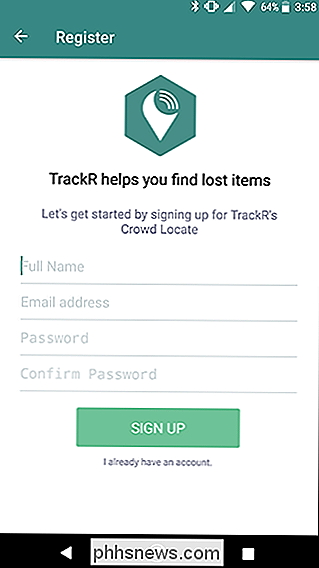
Galite pakartoti šį procesą tiek, kiek reikia "Trackr" įrenginių. Kai jūsų "Trackr" bus prijungtas, apačioje pamatysite taškinį žalią pusiau apskritimą, nurodantį, kaip esate arti jūsų įrenginio (jei esate ne "Bluetooth" diapazone, jis pasakys "Paieška ...") ir raundo garsiakalbio piktograma. Palieskite garsiakalbio piktogramą, kad skambėtų savo raktus. Ekrano viršuje matysite žemėlapį, kuriame bus rodoma paskutinė žinoma jūsų "Trackr" vieta.
Galite taip pat paliesti meniu mygtuką viršutiniame dešiniajame kampe, kad pamatytumėte kitų prijungtų įrenginių sąrašą į Trackr.
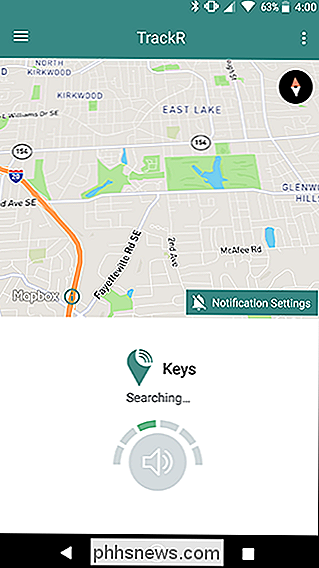
Deja, "Trackr" įrenginiai gali rasti jūsų daiktų tik tuomet, kai jie yra jūsų telefono "Bluetooth" diapazone (arba kitame "Trackr" naudotojui), tačiau tai yra daugiau nei pakankamai, kad galėtumėte pasirūpinti tuo momentu, mąstant pamiršti, kur palikote savo piniginę.

Naršymo problemų triktis perkraujant DNS kliento talpyklą Windows sistemoje
Ar kada nors gavote DNS klaidas bandydami naršyti internete, bet toje pačioje tinkle veikia kitas kompiuteris, gerai veikia? Gerai tikėtina, kad reikia išvalyti kompiuterio DNS talpyklą, kad ją ištaisytumėte. Šis pakeitimas taip pat gali prireikti pakeitus DNS serverį, nes jis užtikrina, kad jūsų kompiuteris užduos DNS serverį svetainės IP adresui, o ne naudos jį jau talpyklos adresai.

Galbūt galite gauti nemokamą Lynda.com prieigą iš savo vietinės bibliotekos
Galbūt jūs girdėjote apie Lynda.com, populiarią svetainę su tūkstančiais mokymo vaizdo įrašų, kuriuose mokoma kompiuterinių įgūdžių, pavyzdžiui, programavimo, žiniatinklio dizainas ir kaip naudotis beveik bet kokia programine įranga, kurią galvojate. Tai puiki paslauga, bet tai nėra pigiai: prenumeratos pradedamos maždaug 20 JAV dolerių per mėnesį ir gali kainuoti net 30 USD per mėnesį, jei norite neprisijungus prie vaizdo įrašų.



